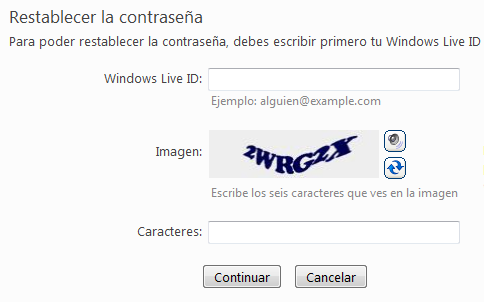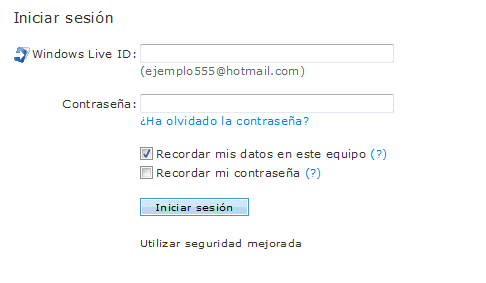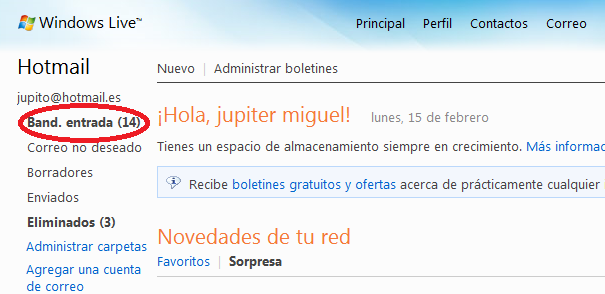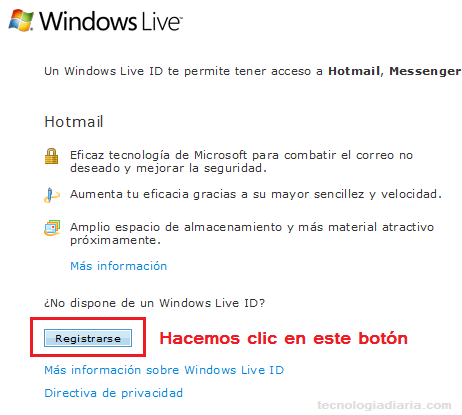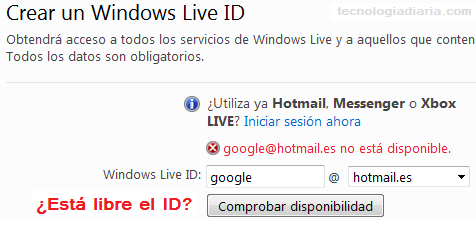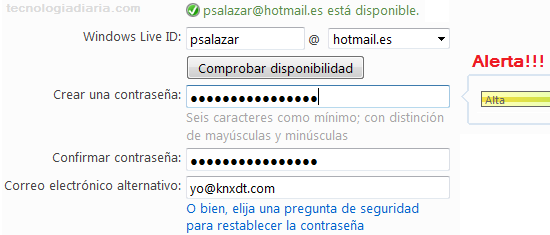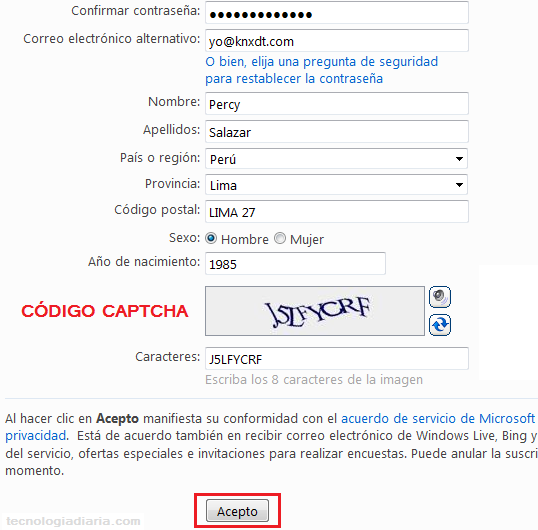Si has perdido tu contraseña de tu cuenta de hotmail no te preocupes. Aqui te damos unos pasos para recuperarla:
1. Entramos a la siguiente pagina:
https://account.live.com/ResetPassword.aspx?mkt=ES-ES
2. Rellenamos el siguiente formulario colocando tu correo de hotmail (Windows Live ID) y abajo las imagenes que aparezcan en la imagen:
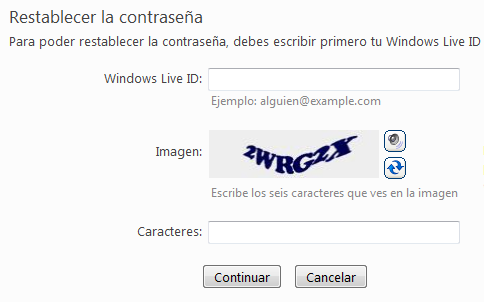
Despues pulsamos en «Continuar».
3. Seleccionamos una de las seiguientes opciones que aparecerán y pulsamos «Continuar»:

Si al registrarte no utilizastes un correo electronico alternativo, deberás de seleccionar la primera opción y responder a la pregunta secreta que seleccionastes al crear tu cuenta de hotmail.com. Si por el contrario, expecificastes una cuenta de correo alternativa, señala la segunda opción el sistema te enviará los datos de tu correo hotmail a la cuenta que pusistes.
En el siguiente punto de explicaremos como acceder a mi cuenta de hotmail para poder leer y enviar mis emails.
1. Entramos a la pagina oficial de Hotmail.com (live.com):
https://mail.live.com
2. Rellenamos los dos campos de la derecha con nuestra cuenta de hotmail (Windows Live ID), su contraseña:
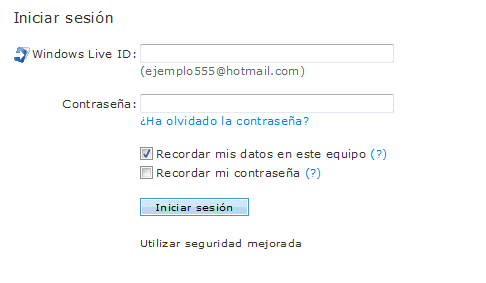
Una vez completados estos dos campos, pulsamos el boton «Iniciar sesión».
Si metistes los datos de tu correo hotmail correctamente, saldrá un menú como el de la siguiente imagen, en el que te permitirá enviar emails y ver tu «Bandeja de Entrada» con todos los emails que tu cuenta ha recibido.
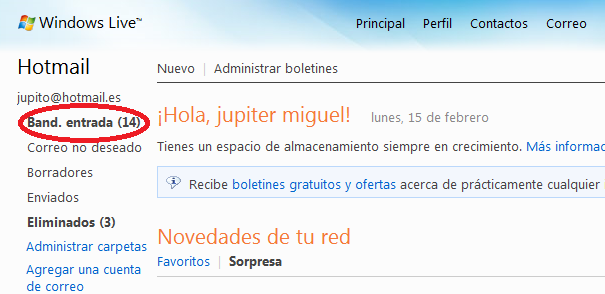
Todo el mundo tiene ya su propia cuenta de correo Hotmail.com. A petición de las necesidades de los usuarios, aqui una guia facil para abrir o crear mi cuenta de correo electronico hotmail en unos sencillos pasos.
1. Entramos a la pagina oficial de Hotmail.com (live.com):
https://mail.live.com
2. Hacemos click en el boton «Registrarse» tal y como aparece:
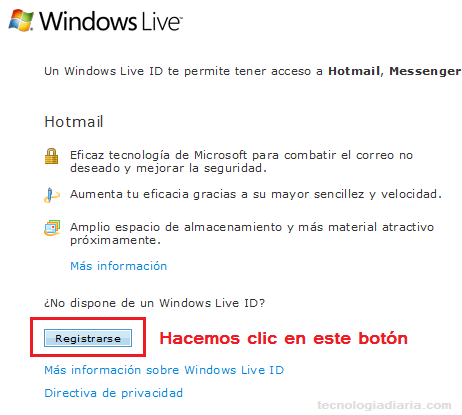
3. Ahora elegimos el nombre de tu cuenta de email en hotmail (Windows Live ID). Ejemplo mariaperez@hotmail.es:
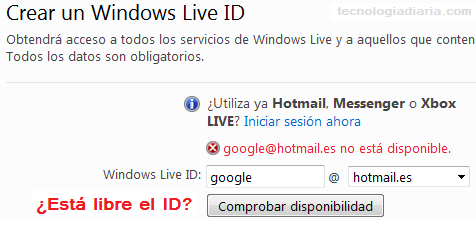
Antes de seguir con el resto del formulario, asegurate de que la cuenta msn que quieres crear está disponible, pinchando en el boton «Comprobar disponibilidad». En el caso de que esté disponible, noslo indicará como en la imagen de abajo.
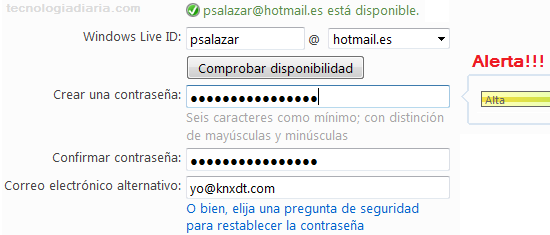
A la hora de elegir la contraseña, intenta escoger una que esté compuesta de palabras y numeros para que sea dificil de descifrar.
4. Completar el resto de datos personales.
En la siguiente parte, nos pedirán que coloquemos una cuenta de correo electronico alternativo para poder recuperar nuestra cuenta de hotmail en un futuro en caso de robo o perdida de contraseña. Podemos Recurrir a escoger una pregunta secreta en caso de no tener otra cuenta de correo alternativa.
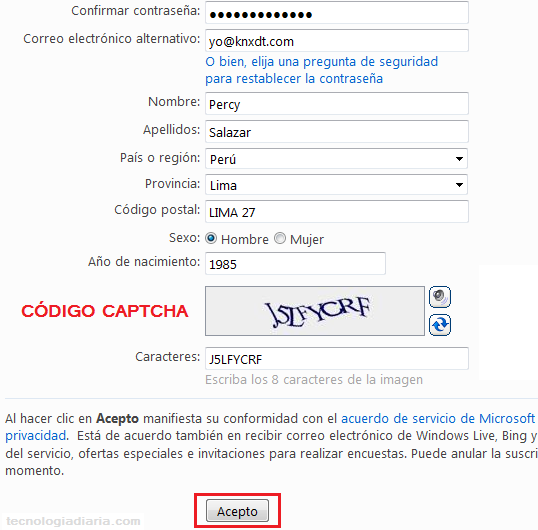
Por ultimo rellenamos todos los campos que nos piden. El código captcha es para confirmar que somos humanos, evitando registros automáticos por parte de bots, lo único que tenemos que hacer en ése campo es escribir las letras que salen en la imagen en la parte de abajo como viene en la imagen. Rellenados todos los campos pulsaremos en el boton «Acepto».
Bien, si he seguido todos los campos correctamente, ahora tendré mi nuevo correo de hotmail.com. Apunta los datos en un lugar seguro para que no se te olviden (la contraseña y el id «micorreo@hotmail.es»).
Para ver como acceder a mi correo hotmail, puedes hacer click aqui.